현재 시장에는 NAS에 적합한 미디어 서버가 많이 있습니다.Synology 사용자의 경우 자사의 Video Station이 사용하기에 충분하지만 특허 제한으로 인해 DTS 오디오 트랙을 재생하는 다른 방법을 찾아야 하는 경우가 많습니다. 동영상 파일에..
지난 5월에는 DSM 6.2.3 이전 시스템에서만 작동하는 트릭인 타사 ffmpeg 제품군을 설치하여 독점 오디오 트랙 재생을 구현하는 방법을 다루었습니다. 최근 Synology는 DSM 6.2.4로 조용히 업그레이드하고 DSM 7.0의 많은 시스템 기능을 추가함과 동시에 특허받은 오디오 트랙을 재생하는 이전의 트릭을 완전히 무효화했습니다.
따라서 이 글은 DSM 6.2.4와 DSM 7.0을 대상으로 작성되었으며, 새로운 시스템에서 타사 ffmpeg를 통해 DTS 오디오 트랙을 계속 재생하는 방법을 소개합니다.
DSM 6.2.4 사용 방법
많은 사용자는 Synology 시스템을 DSM 6.2.4로 업그레이드한 후 Moment 패키지를 열면 시스템이 업그레이드된 후 Advanced Media Extensions라는 패키지가 자동으로 패키지 센터에 설치된다는 사실을 발견했습니다. Synology에서 HEVC 형식 파일 보기. Synology Photos는 향후 원본 Photo Station과 Moment를 통합할 것이기 때문에 이 새 패키지는 DSM 6.2.4부터 기본적으로 설치되었습니다.

이전 방법을 통해 타사 ffmpeg를 호출하는 것을 방지하는 것은 이 새로운 패키지입니다.Moment 및 Advanced Media Extensions 패키지를 제거하는 것 외에도 이제 다음 작업 방법 집합을 사용하여 타사 ffmpeg 패키지를 호출할 수 있습니다. 특허받은 사운드를 재생하려면 트랙 비디오:
참고: 다음 작업은 DS218+, DSM 6.2.4 및 Advanced Media Extensions가 설치된 환경에서 테스트되었습니다.
먼저 DSM의 "패키지 센터"에서 "설정"을 열고 "패키지 소스" 탭에서 커뮤니티 패키지 소스 synocommunity를 추가해야 합니다.http://packages.synocommunity.com

그런 다음 "일반" 탭에서 신뢰 수준을 찾고 "모든 게시자"를 선택한 다음 확인을 클릭하여 커뮤니티 소스 synocommunity 추가를 완료합니다.
그런 다음 "패키지 센터 > 커뮤니티"에서 "ffmpeg" 패키지를 찾아 설치를 클릭합니다.

그런 다음 터미널 또는 SSH 도구를 통해 Synology에 로그인합니다.여기에서 루트 권한으로 로그인하고 ( 조작 방법을 모르는 경우 이 기사에서 검토할 수 있음) 다음 명령을 한 줄씩 입력합니다. 기술, 새 기술은 실행 스크립트를 호출하여 새 시스템에서 ffmpeg 호출을 구현합니다.
mv -n /var/packages/VideoStation/target/bin/ffmpeg /var/packages/VideoStation/target/bin/ffmpeg.orig
wget -O - https://gist.githubusercontent.com/BenjaminPoncet/bbef9edc1d0800528813e75c1669e57e/raw/ffmpeg-wrapper > /var/packages/VideoStation/target/bin/ffmpeg
chown root:VideoStation /var/packages/VideoStation/target/bin/ffmpeg
chmod 750 /var/packages/VideoStation/target/bin/ffmpeg
chmod u+s /var/packages/VideoStation/target/bin/ffmpeg
cp -n /var/packages/VideoStation/target/lib/libsynovte.so /var/packages/VideoStation/target/lib/libsynovte.so.orig
chown VideoStation:VideoStation /var/packages/VideoStation/target/lib/libsynovte.so.orig
sed -i -e 's/eac3/3cae/' -e 's/dts/std/' -e 's/truehd/dheurt/' /var/packages/VideoStation/target/lib/libsynovte.so그 후 영상을 변환해야 하므로 현재 터미널 창에 다음 두 명령어를 입력합니다.
mv /var/packages/CodecPack/target/bin/ffmpeg33 /var/packages/CodecPack/target/bin/ffmpeg33.orig
cp /var/packages/VideoStation/target/bin/ffmpeg /var/packages/CodecPack/target/bin/ffmpeg33비디오 스테이션 재시작.
sudo synopkg restart VideoStation
명령 입력이 완료된 후 현재 변경 사항을 적용하려면 Video Station을 다시 시작해야 합니다. Synology에 로그인하고 패키지 센터를 열고 Video Station 패키지 페이지를 찾아 "비활성화"를 선택한 다음 작업이 완료되었습니다.

그런 다음 Video Station을 열고 DTS, EAC3 등과 같은 특허받은 오디오 트랙이 있는 비디오 파일을 선택합니다. 비디오가 정상적으로 재생될 수 있으면(돌아가지 않음) 작업이 성공적이며 Moments를 사용했음을 의미합니다. 제품군은 전혀 영향을 받지 않습니다.
DSM 7.0 사용 방법
DSM 7.0은 아직 테스트 단계에 있지만 많은 사용자들이 이미 업그레이드하여 메인 시스템으로 사용하고 있기 때문에 Video Station에서 재생되는 비디오에서 특허받은 오디오 트랙의 문제도 겪었습니다. 현재 DSM 6.X로 이 키트는 DSM 7.0과 호환되지 않으므로 이러한 기능을 사용하려면 DSM 7.0에 맞게 조정된 타사 키트를 수동으로 설치해야 합니다.
우선 , 여기에서 DSM 7.0용 타사 키트를 찾아 여기에서 찾은 것 ffmpeg_x64-7.0_4.3.1-36.spk(내 Synology는 x86-64 아키텍처를 기반으로 함)을 로컬로 다운로드해야 합니다.

그런 다음 패키지 센터를 열고 오른쪽 상단의 "수동 설치"를 선택하여 패키지를 설치하고 팝업 경고 대화 상자에서 "동의"를 선택하고 설치를 계속합니다.

완료되면 "제어판"을 열고 "터미널 및 SNMP" 항목을 찾아 "SSH 기능 활성화"를 선택하고 포트 번호(기본값 22는 권장되지 않음)를 입력한 다음 "적용"을 클릭해야 합니다.

그런 다음 터미널이나 SSH 터미널을 열어 Synology에 연결합니다.기본적으로 현재 사용자 이름 아래의 일반 사용자 계정을 입력한 다음 sudo -i현재 계정 암호를 입력하고 입력하여 루트 권한을 얻습니다.

그런 다음 시스템 기본 ffmpeg를 대체하는 명령을 입력합니다. 여기의 명령은 기본적으로 DSM 6.2.4의 작업 명령과 동일합니다. 한 줄씩 입력하고 Enter 키를 누릅니다.
mv -n /var/packages/VideoStation/target/bin/ffmpeg /var/packages/VideoStation/target/bin/ffmpeg.orig
wget -O - https://gist.githubusercontent.com/BenjaminPoncet/bbef9edc1d0800528813e75c1669e57e/raw/ffmpeg-wrapper > /var/packages/VideoStation/target/bin/ffmpeg
chown root:VideoStation /var/packages/VideoStation/target/bin/ffmpeg
chmod 750 /var/packages/VideoStation/target/bin/ffmpeg
chmod u+s /var/packages/VideoStation/target/bin/ffmpeg
cp -n /var/packages/VideoStation/target/lib/libsynovte.so /var/packages/VideoStation/target/lib/libsynovte.so.orig
chown VideoStation:VideoStation /var/packages/VideoStation/target/lib/libsynovte.so.orig
sed -i -e 's/eac3/3cae/' -e 's/dts/std/' -e 's/truehd/dheurt/' /var/packages/VideoStation/target/lib/libsynovte.so그러나 최종 비디오 변환 부분에는 두 개의 세그먼트가 더 있습니다.
mv /var/packages/CodecPack/target/bin/ffmpeg33 /var/packages/CodecPack/target/bin/ffmpeg33.orig
mv /var/packages/CodecPack/target/bin/ffmpeg41 /var/packages/CodecPack/target/bin/ffmpeg41.orig
cp /var/packages/VideoStation/target/bin/ffmpeg /var/packages/CodecPack/target/bin/ffmpeg33
cp /var/packages/VideoStation/target/bin/ffmpeg /var/packages/CodecPack/target/bin/ffmpeg41비디오 스테이션 재시작.
sudo synopkg restart VideoStation
그런 다음 터미널을 닫고 Synology로 돌아갑니다. 여기에서 교체 작업을 적용해야 합니다. 패키지 센터를 열고 "Video Station" 페이지를 찾은 다음 여전히 "비활성화"를 선택한 다음 "활성화"를 선택합니다.

마지막으로 Video Station으로 바로 이동하여 재생하고자 하는 동영상을 클릭하면 위와 같은 동작을 생략하지 않으면 정상적으로 동영상이 재생되고 일반 특허 형식의 오디오 트랙이 출력되는 것을 확인할 수 있습니다.

향후 Video Station의 버전이 업데이트되면 위의 명령에 따라 다시 작동할 수 있습니다
'server' 카테고리의 다른 글
| 헤놀로지 퀵커넥트 사용해버리기 (2) | 2021.11.30 |
|---|---|
| [synology] 구성백업 작업스케줄러 자동화 (0) | 2021.09.14 |
| 무료 자산관리 프로그램 사용현황 ! (4) | 2021.02.18 |
| cisco command (0) | 2020.12.21 |
| ocs korean (0) | 2020.07.22 |
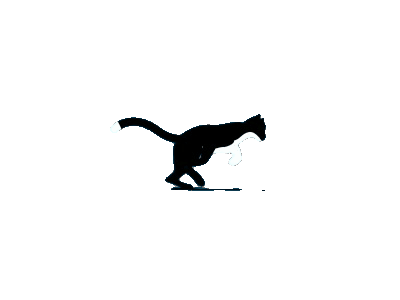

댓글